Jupyter Lab定制:使屏幕设置易于分析Rstudio / Spyder等数据
我开始使用的第一种编程语言是R。即使对于编程的初学者来说,IDE“ R studio”也很容易处理,我真的很喜欢它。 这同样适用于Python中类似Rstudio的IDE“ Spyder”。
然而,使用Docker构建的机器学习环境然后,(对我而言)很难运行像Spyder这样的GUI软件,因此我决定将Jupyter实验室设置为像Rstudio和Spyder这样易于使用的工具。
什么是Jupyter Lab?
Jupyter Lab是Jupyter Notebook(数据科学的IDE)的后继产品。将来,Jupyter笔记本的开发将完成一次,并且似乎将移至Jupyter Lab。
对于Jupyter Lab,我参考了以下文章。
设定后的目标是什么
为了使Jupyter Lab易于使用,我想使用Spyder和Rstudio中熟悉的屏幕设置。
您想要的功能是↓
- Jupyter笔记本窗口
- 控制台窗口
- 变量浏览器

设置方法
1. XNUMX。 安装/启用Jupyter Lab和扩展
参考文件:JupyterLab文档,jupyter_contrib_nbextensions
# 需要提前安装 Node.js 使用扩展 conda install -c conda-forge nodejs # 然后安装 Jupyter Lab 和扩展 # 对于 pip pip install jupyterlab pip install jupyter_contrib_nbextensions # 对于 conda conda install -c conda-forge jupyterlab conda install -c conda-forge jupyter_contrib_nbextensions
- 安装后,
jupyter lab被执行。 - 在Jupyter Lab的“命令”选项卡的搜索窗口中,按“启用扩展管理器”以启用扩展。
- “扩展”已添加到左侧的选项卡,因此搜索“ jupyterlab_variable inspector”(成为变量资源管理器的函数),然后单击“安装”。

2。 笔记本电脑/控制台窗口/资源管理器屏幕设置
- 从Jupyter Lab的启动器中打开“笔记本”。
- 右键单击笔记本→打开“笔记本的新控制台”和“打开变量检查器”。
- 适当安排窗户。

可以全景查看Notebook屏幕,“变量资源管理器”,“控制台”窗口和“文件资源管理器”。
在控制台屏幕上,默认情况下通过“ Shift + Enter”执行代码,这有点麻烦。 我选择了“设置”->“控制台运行击键”->“按Enter执行”,因此只能由Enter执行。

其他内容
输入协助
输入代码时,将显示候选人并使用“ Tab键”完成。

查找和替换
“ Ctrl + F”将弹出搜索屏幕(查找)。您也可以通过单击左侧的箭头进行替换。

就这样!




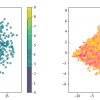







讨论
评论清单
暂无任何评论